电脑所有程序报错是一个令人头疼的问题,许多用户都可能遇到这种情况,当电脑上的所有程序都无法正常运行,频繁弹出错误提示时,不仅影响工作效率,还可能让人感到焦虑,本文将详细探讨这一问题的可能原因、解决方法以及预防措施,帮助用户有效应对此类故障。

问题表现与初步判断
当电脑所有程序报错时,通常表现为双击任何应用程序都无法启动,或者启动后立即崩溃并显示错误代码,有时系统会提示“程序无法正常启动”或“缺少必要的DLL文件”,这种情况下,首先需要判断是软件冲突、系统文件损坏,还是硬件问题导致的,如果错误提示集中在某个特定模块,如“MSVCR110.dll缺失”,则可能是系统文件或运行库损坏;如果所有程序都无法响应,则可能是系统核心组件出现问题。
常见原因分析
系统文件损坏
Windows系统文件是保证所有程序正常运行的基础,如果关键系统文件丢失或损坏,可能导致所有程序报错,这种情况通常发生在非正常关机、病毒攻击或系统更新失败后。
软件冲突
某些软件安装后可能与系统或其他程序产生冲突,导致运行环境异常,不兼容的杀毒软件、驱动程序或第三方工具库可能会破坏系统稳定性。
注册表错误
注册表是Windows系统的核心数据库,存储了系统和程序的配置信息,注册表项被错误修改或损坏后,可能影响程序的加载和运行。
病毒或恶意软件
病毒或恶意软件会篡改系统文件、注册表或启动项,导致程序无法正常运行,某些恶意程序还会伪装成系统文件,干扰正常程序的运行。
硬件问题
虽然较少见,但硬件故障也可能导致所有程序报错,内存条损坏、硬盘坏道或显卡问题都可能引发系统异常。
解决方法与步骤
检查系统文件完整性
Windows提供了系统文件检查器(SFC)工具,可以扫描并修复损坏的系统文件,以管理员身份打开命令提示符,输入“sfc /scannow”并运行,等待扫描完成,如果发现问题,工具会自动修复。
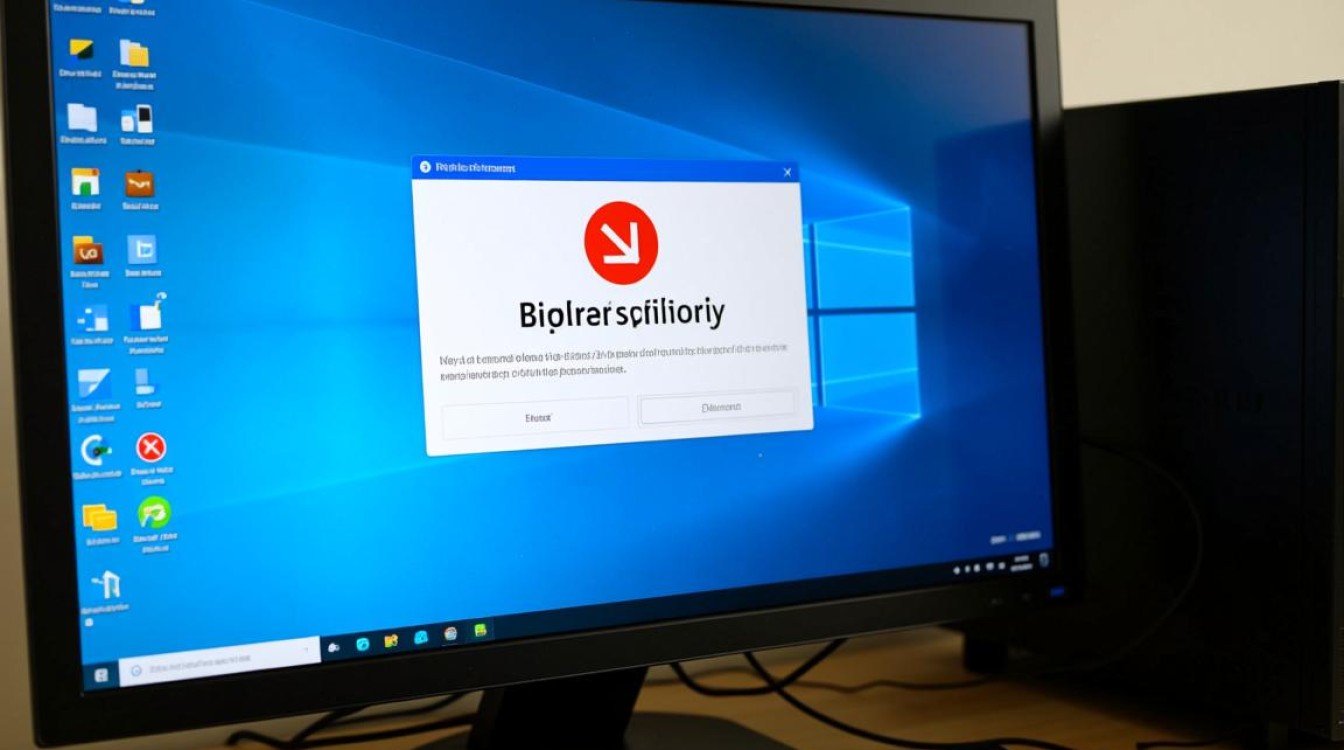
更新系统和驱动程序
确保Windows系统和所有硬件驱动程序都是最新版本,过时的驱动程序或系统补丁可能包含已修复的漏洞,更新后可以避免某些兼容性问题。
清理注册表
使用可靠的注册表清理工具(如CCleaner)扫描并修复注册表错误,注意:操作前备份注册表,以防误删重要项。
运行杀毒软件
全盘扫描电脑,清除可能存在的病毒或恶意软件,建议在安全模式下运行杀毒程序,以确保彻底清除威胁。
检查硬件状态
使用Windows自带的“内存诊断”工具或第三方软件(如CrystalDiskInfo)检查内存和硬盘的健康状态,如果发现硬件故障,及时更换或维修相关组件。
系统还原或重装
如果以上方法无效,可以考虑使用系统还原功能将电脑恢复到较早的时间点,如果问题依然存在,备份重要数据后重装系统可能是最后的解决方案。
预防措施
定期维护系统
养成定期清理临时文件、磁盘碎片和注册表的习惯,保持系统运行流畅。
谨慎安装软件
只从官方或可信来源下载软件,避免安装来路不明的程序,在安装过程中注意取消勾选捆绑的附加软件。

备份重要数据
定期备份系统和重要文件,以防系统崩溃或硬件故障导致数据丢失。
保持系统和驱动程序更新
开启Windows自动更新,并定期检查硬件驱动的最新版本,确保系统始终处于最佳状态。
相关问答FAQs
问:为什么所有程序报错后,连任务管理器都无法打开?
答:这种情况可能是系统核心组件严重受损或病毒感染导致的,建议尝试在安全模式下启动电脑,然后运行杀毒软件或系统文件检查器,如果安全模式也无法进入,可能需要通过PE系统修复或重装系统。
问:重装系统后是否还需要重新安装所有程序?
答:是的,重装系统会清除所有数据和安装的软件,因此需要重新安装所需的程序和数据,建议提前备份重要文件,并记录常用软件的安装包或下载链接,以便快速恢复系统环境。